BetterJoyForCemu是一款功能强大的手柄模拟器,支持Switch Pro等各种游戏手柄,帮助用户在电脑上就能够使用各种手柄进行操作,提升游戏体验。软件已经成功汉化,全中文的软件还有详细的使用教程,新手也能够轻松上手使用。
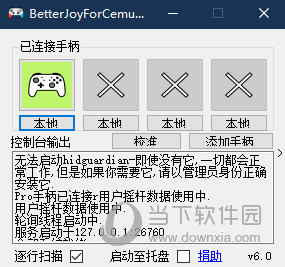
【使用教程】
1、下载相关工具并解压,记住文件位置,不要用到的时候找不到了
2、右键电脑左下角的蓝牙图标,然后选择“添加蓝牙设备”
3、手柄按住Y键和Home键3秒钟松手开机,然后选择搜索出来的pro controller(也可能是一串类似乱码的地址符号)进行连接,连接后手柄的指示灯会常亮
4、如果手柄关机后,下次再连接电脑可以直接按下手柄的Home键3秒钟启动手柄即可自动回连,无需按照步骤2、3重新配对
5、打开工具所在文件夹,选择解压好的batterjoyforcemu_v6-手柄模拟器文件夹,右键文件,然后以管理员身份运行
安装完成后,按任意按键退出,最好重启一下电脑
6、右键该文件夹下的betterjoyforcemu.exe,以管理员身份运行,如果杀毒软件询问是否打开,请务必允许运行,然后手柄平放在桌面上,然后依次点击绿色手柄下的“本地”,“校准”,提示校准完成即可,切记不要关闭该软件,保持后台运行,并且以后运行cemu前,请务必先打开这个软件,至此,已经完成了体感模拟的设置。
若体感存在不准的情况,可以用这个软件重新校准
7、体感测试(这个步骤也可以不做)
打开解压的工具文件夹里面的体感测试文件夹,右键padtest.exe以管理员身份运行,然后点击start,接着点击两次DSU1这串地址,此时晃动手柄,就可以看到右侧的手柄在跟着晃动,代表体感已经模拟成功
8、打开cemu, 点击选项-输入设定,在配置文件这里选择Xbox,模拟器控制这里选择Wii u gamepad,控制器API选择Xinput,控制器这项选择controller1(也可能是2、3等),然后设置手柄按键,注意左右摇杆的click分别为左右摇杆垂直压下去,不要忘了用手柄拖动震动这个条,数值多少都可以,可以根据实际情况调节。最后点击载入,保存,然后关闭。
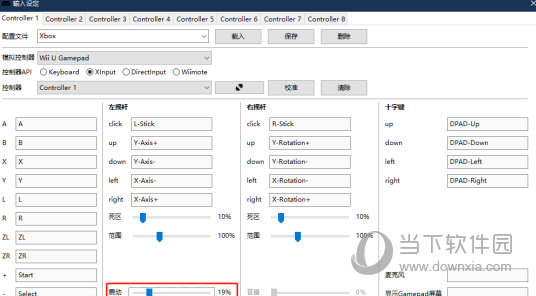
【注意事项】
如果是在淘宝买的一键安装版的塞尔达游戏,请先将vjoy卸载掉,不清楚是否安装请按照下面的卸载方法自行查看。卸载方法为、
1、点击屏幕左下方的windows图标。
2、在所有程序里面找到vjoy,然后右键选择卸载,卸载后重启下电脑
3、操作前请退出360等相关杀毒软件,防止误删文件导致操作失败
4、若想边充电边玩,请用手机充电器或充电宝等给手柄充电,不要用数据线插在电脑的usb接口进行充电,因为这样手柄会自动用有线模式连接到电脑上

